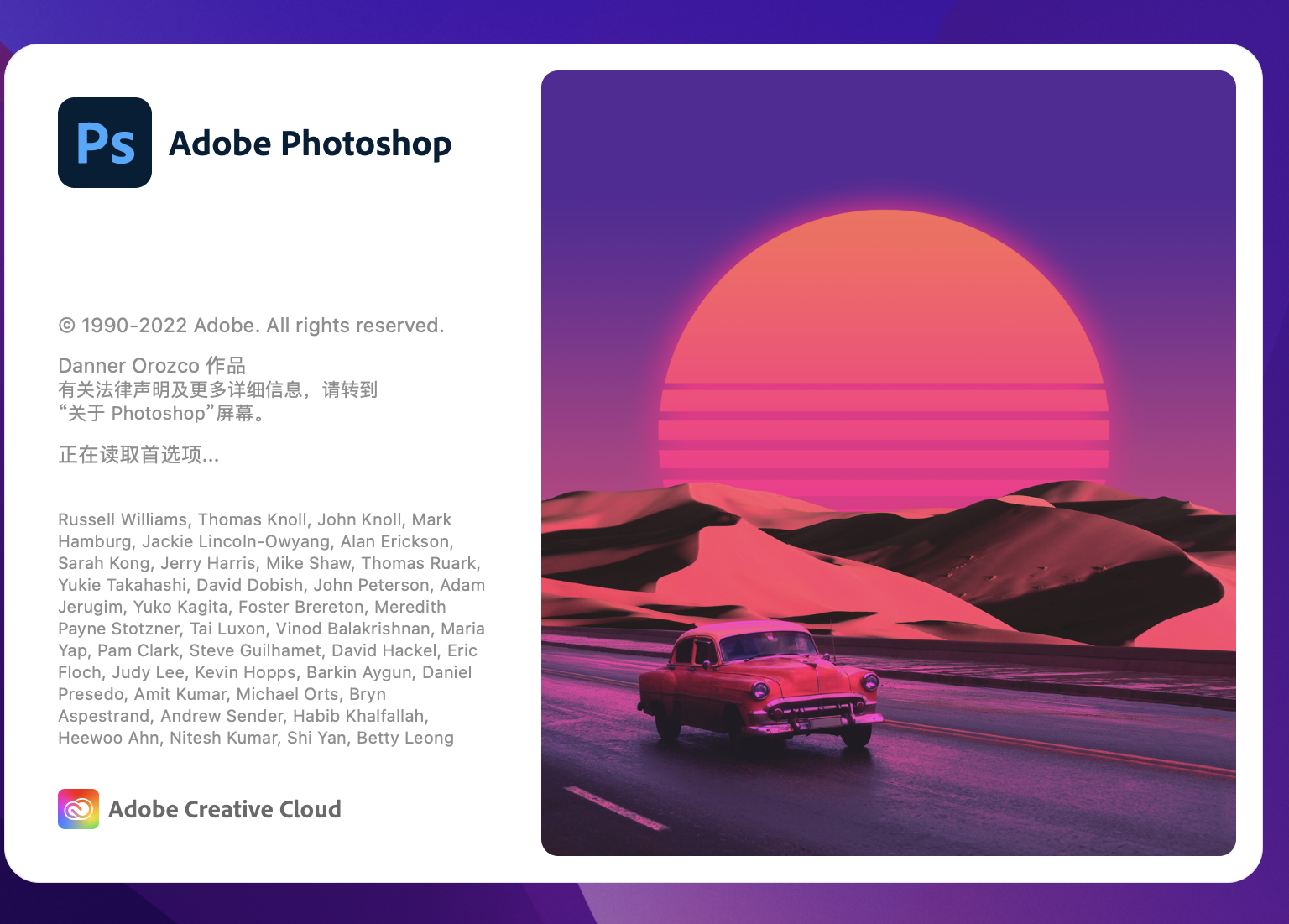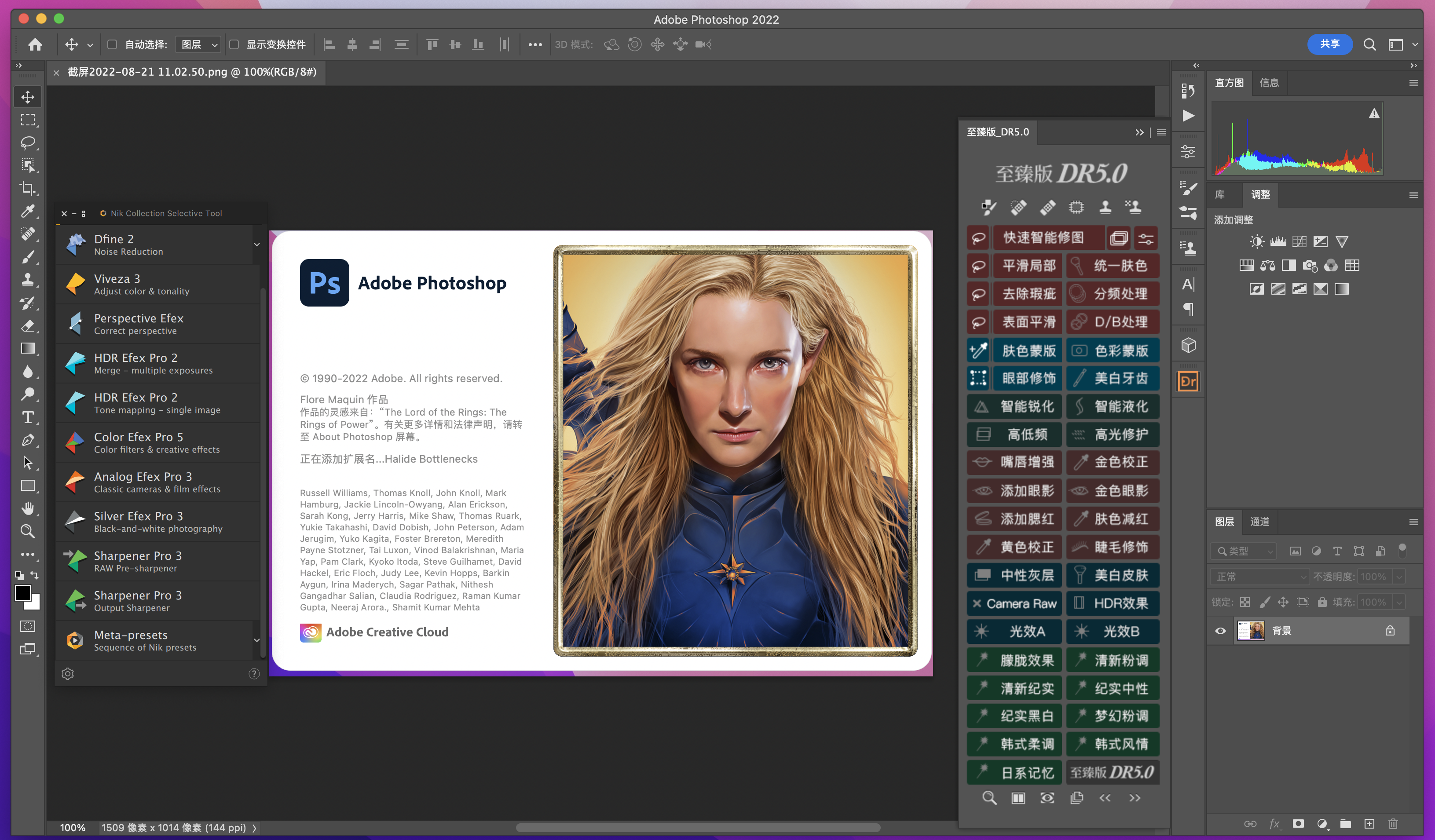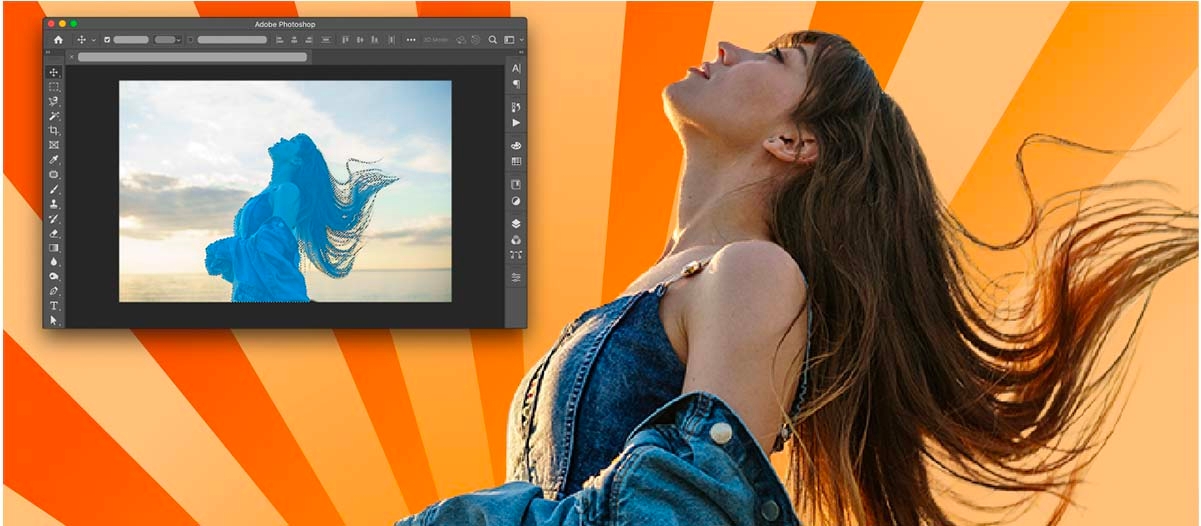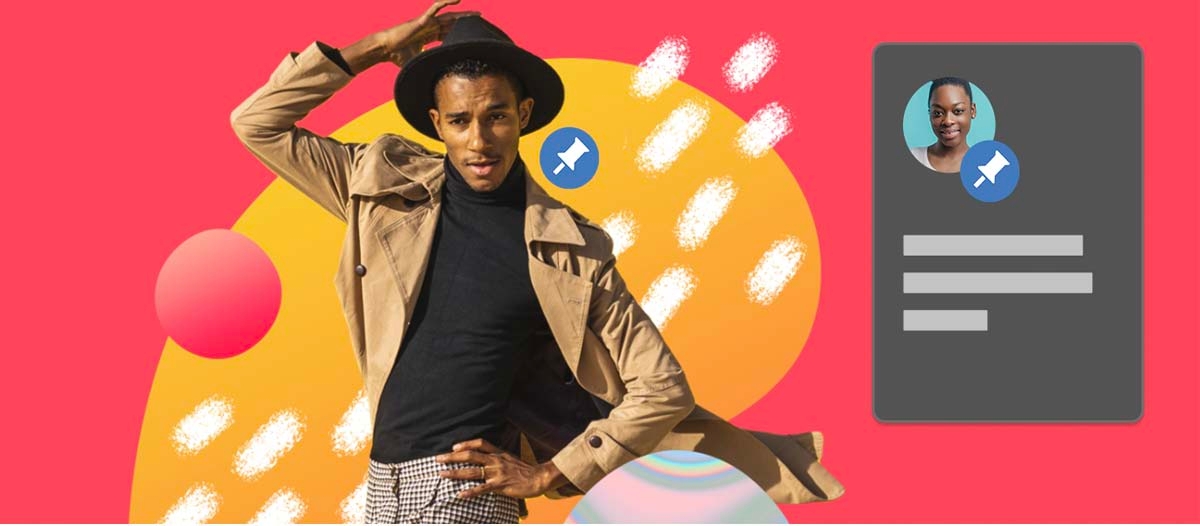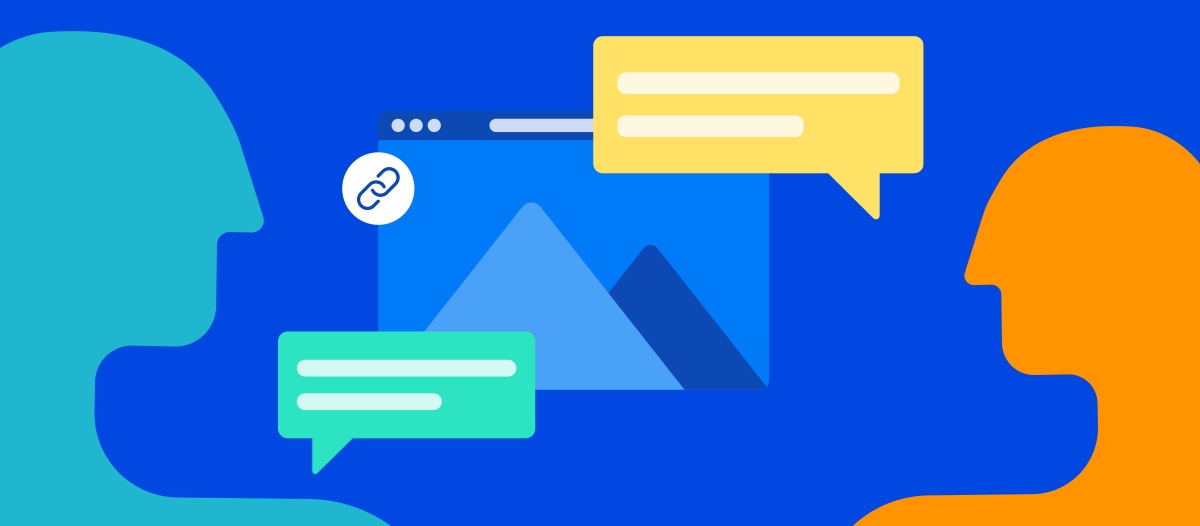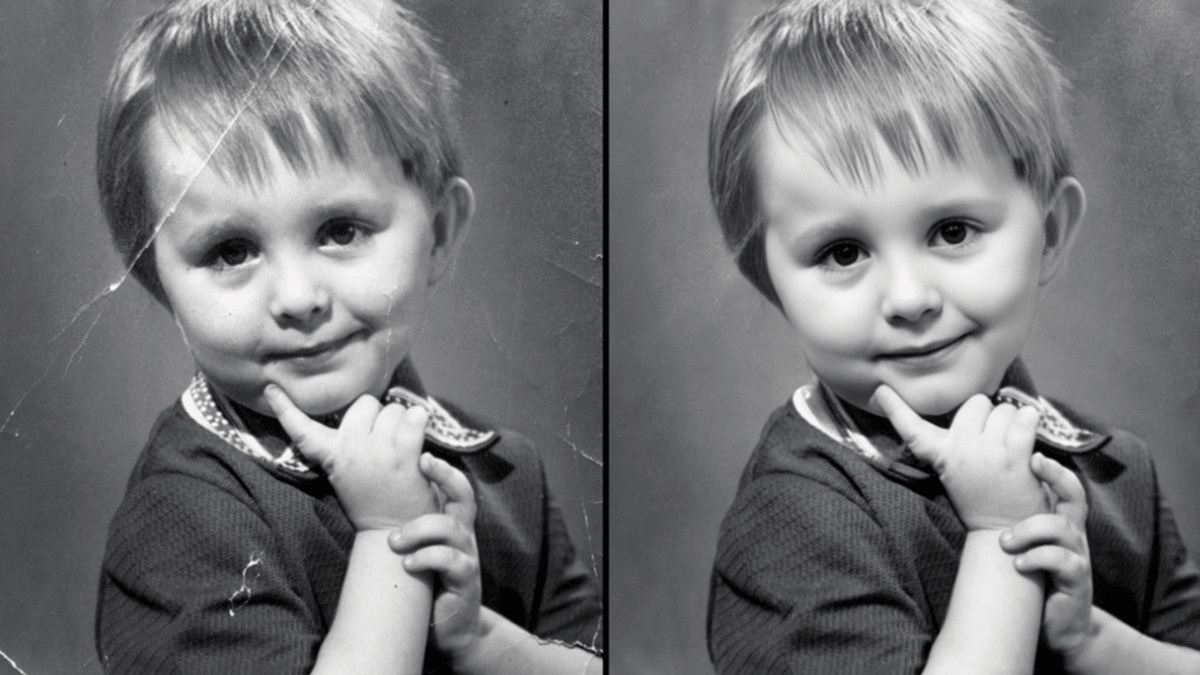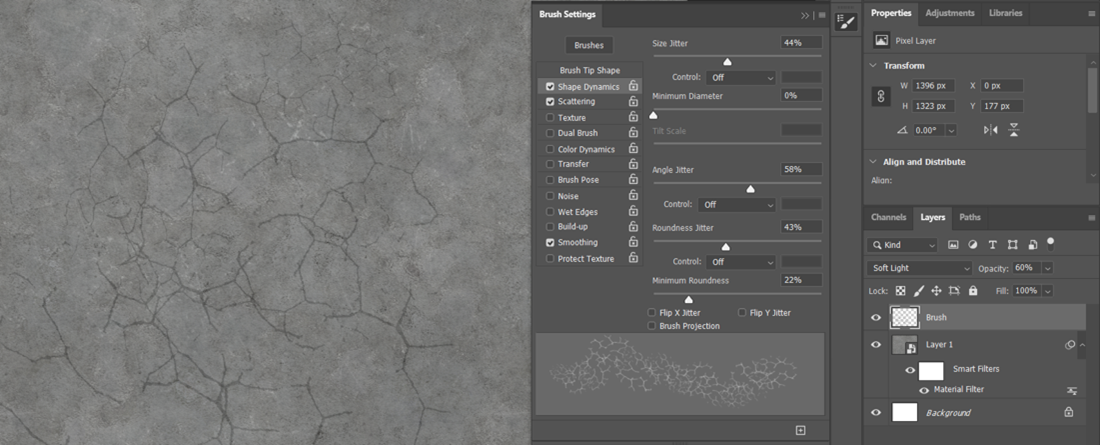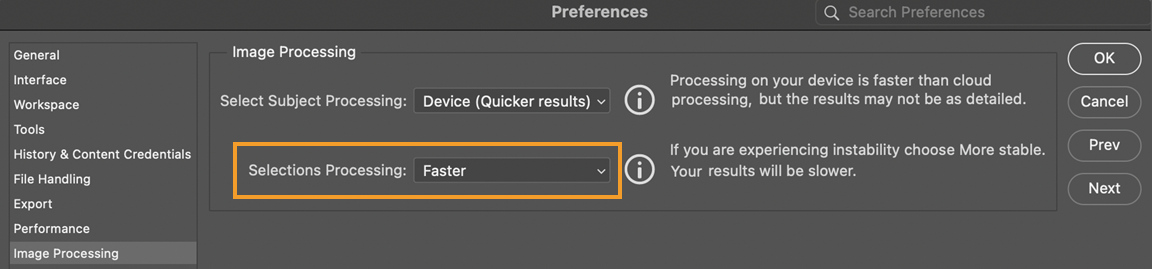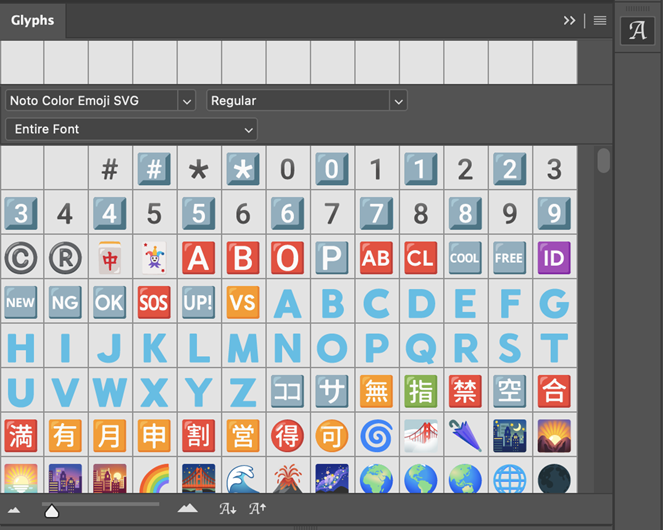Adobe Photoshop 2023 for Mac 是數位影像處理和編輯的行業標準,提供了全面的專業修飾工具包,並具有旨在激發靈感的強大編輯功能。 Photoshop 隨附大量影像處理工具,設計可協助您輕鬆且精確地修飾照片。

推荐最新版本
讓您的想像盡情馳騁
世界就是您的畫布,因此,您可以從周圍環境中獲得靈感並大膽嘗試各種不同的效果。透過混搭各種照片、圖形、效果和顏色,創造出全新的內容。
潤飾,混合,重新著色
只需點擊幾下,便可以交換天空、修復瑕疵和消除背景。使肖像深受大眾的喜愛,表情更具表現力。利用Photoshop 編輯工具,您可以將每張照片製作成完美的圖片。
使用數以千計的畫筆將圖像變成藝術
使用數千款自訂畫筆繪畫和繪圖,或創建自己的畫筆,Photoshop 提供了極為豐富的畫筆系列,一切觸手可得。
快速點選選區
現在,您只需要將滑鼠遊標懸停在圖像的一部分之上並單擊,便可自動選擇該圖像部分。缺少內容?繼續單擊,直到顯示所有內容。
從Illustrator 更快轉移到Photoshop
現在,您可以利用顏色、筆觸、遮罩和圖層將Adobe Illustrator 向量內容貼到Photoshop 中。
更快潛心創作
在創意流程中潛心使用Photoshop 和Creative Cloud 桌面應用程式中提供的新插件,您可以在Photoshop 中快速安裝並立即使用這些新插件。
版本2023.24.0.0更新内容:
圆柱体变形弯曲
可将平面图稿弯曲成圆边的圆柱体表面。此外,你还可以新增下/左、上/右调整大小的控制项,让整个选取范围可以自由变形。
保留毛发细节
「物件选取」工具现在可以辨识人像,并套用毛发边缘调整来取得遮色片,其效果与「选取主体」一样好。
只需开启人像照,并从工具列选取「物件选取」工具,然后按一下人像或在人物周围建立套索或选取画面,即可选取包含所有毛发细节的遮色片以建立选取范围。
参考线增强功能
你现在可以在文件层级自订参考线功能,而无须设定整体偏好设定,就能改善你的创意作品。
这包括着色和编辑参考线的能力、透过新键盘快速存取参考线,以及新的内容选单。你也可以使用「删除」键来删除参考线,以及使用多重选取参考线来编辑和移动参考线。
在应用程式内注解中使用Emoji 快速输入
你可以在应用程式内为云端文件新增注解时使用这项支援功能。要使用Emoji 快速输入时,只需输入冒号「:」,然后开始输入快速键文字,即可轻松存取相关Emoji 清单。
其他变更和增强功能
支援在Apple Silicon 电脑编辑和播放影片
Photoshop 现已为使用Apple Silicon M1 晶片的Mac 装置启用影片编辑和播放的原生支援。
「另存新档」偏好设定改善功能
有了这项更新,当你在新文件中选取「另存新档」时,就会看见云端文件选择器对话框,即可将档案储存至Creative Cloud。现在你仍然可以从对话框决定储存在本机电脑上。
快速载入工具快速键偏好设定
使用者只要按住其键盘快速键,就能快速载入任何工具。
此主要的更新包括多个新增和改进的功能
例如改进的对象选择工具,其悬停功能可预览选择并轻易地为图像生产蒙版;
互操作性重大提升,将内容粘贴到 Photoshop 时可用 Illustrator;
分享文件以收集和查看反馈;
新增 Neural Filters 以改变和创建新风景;
协调图层光线、转移颜色等;
增强的国际语言支持提升了文本引擎;
Apple XDR 显示器支持;
提升的渐变显示;油画滤镜更快;
增强的 GPU 支持;
增强的导出为预览;
更好的颜色管理;
修复多个问题;
提升稳定性等。
版本24.0更新內容:
選擇改進
對象選擇工具在檢測和建立選區方面得到了改進,如天空、水、自然地面、植物或建築等元素。只需將滑鼠指標懸停在物件上並點擊即可建立選取範圍。
一鍵式刪除和填充
在Photoshop 24.0 版本中,透過一鍵式點選刪除和填充選取範圍功能可輕鬆移除影像中的對象,並了解Photoshop 如何透過無縫混合背景發揮魔力,就好像該對象從未存在過一樣。
若要執行此操作,請使用對象選擇工具建立選區,然後點擊轉換 刪除鍵立即移除選取範圍。此外,在使用其他Photoshop 工具(例如套索工具)時,您可以右鍵單擊滑鼠以存取上下文選單,然後選擇刪除和填充選取範圍即可移除您的選取範圍。
即使影像中的物件或人物背景複雜,您也可以輕鬆地從影像中移除,或對其進行修飾。
使用已更新的邀請參與編輯功能,您可以與任意多的協作者共享指向您的Photoshop 雲端文件的鏈接,並管理人們對文件的存取權限。現在,使用邀請參與編輯功能,您可以進行非同步編輯,即每個協作者一次可以編輯一份共享雲端文件。
- 共享按鈕 > 邀請參與編輯
- 文件 > 邀請參與編輯
- 視窗 > 註解
-
在打開的共享文件在面板中,您可以透過輸入協作者的電子郵件地址,將協作者新增至邀請。 此外,您可以選擇齒輪圖示來查看連結設置,並控製文件的存取權限以供目標協作者存取。
-
發送邀請之前,請在訊息…框下為收件者鍵入選用註解。
選擇邀請參與編輯按鈕以發送邀請。
分享以供審閱(BETA)
Photoshop 桌面應用程式推出的測試功能
在此版本中,您可以使用我們的分享以供審閱(Beta) 新增功能來產生本機文件或雲端文件的Web 版本,並與團隊成員和利害關係人共用文件連結以收集回饋。 您還可以控制該鏈接是公共鏈接,還是僅限少數協作者使用的私人鏈接。這是對現有協作功能的補充—邀請參與編輯,使用此功能,您可以存取您的即時文件。
請按照以下步驟快速輕鬆地開始共用檔案:
在Photoshop 中開啟文檔,然後選擇以下任一選項:
- 共享按鈕 > 分享以供審閱(Beta)
- 文件 > 分享以供審閱(Beta)
- 視窗 > 註解
-
在打開的分享以供審閱(Beta) 面板中,您可以:
- 為您的文件連結鍵入一個適當的名稱
- 控制誰可以訪問生成的鏈接
選擇建立連結按鈕以產生連結。
完成後,選擇連結圖示以將產生的連結複製到剪貼簿。現在,您可以隨時與利害關係人分享指向Photoshop 文件Web 版本的審閱連結。
此外,使用三點圖示 () 可建立新的審閱連結、調整連結設定、刪除審閱連結以及管理審閱連結。
照片恢復NEURAL FILTER (BETA)
Photoshop 桌面應用程式推出的測試功能
是否需要恢復舊照片?試用由AI 提供支援的照片恢復Neural Filter (Beta) 新增功能,可在Photoshop 中修復您的舊家庭照片或恢復照片。
-
導航至文件> Neural Filters > 所有濾鏡。選擇 Beta 部分下照片恢復的下載雲 () 圖示以啟動下載,然後啟用該濾鏡。
應用照片增強和減少刮痕可提高對比度、增強細節並去除刮痕。
此外,應用著色可為單色照片新增色彩。您也可以手動為圖像著色或調整設定檔、飽和度和減少顏色偽像設定.
其他變更和增強功能
由Adobe Research 團隊首創的Substance Photoshop 增效工具是一個擴展程序,允許Photoshop 用戶訪問以前為3D 原生應用程式保留的Substance 材料的強大功能。在Photoshop 中,這些素材非常適合用於增強建築呈現或室內設計的照片真實感,也可以作為更抽象的數位創作的附加內容選項。這些素材與Photoshop 現有的圖案類似,但與現有的Photoshop 圖案相比,它們具有可無限變體的控制項以及更複雜(且不同)的編輯和應用工作流程。雲
CONTENT CREDENTIALS (BETA)
Photoshop 桌面應用程式推出的測試功能
內容憑證(Beta)是Adobe Photoshop 中一項正在開發的功能,啟用後可收集與正在進行的內容相關的編輯、活動和歸屬資訊。這些詳細資訊作為創作者在匯出時附加到最終內容的防篡改歸因和歷史記錄資料(稱為內容憑證)進行捕獲。
改進了雲端文檔版本歷史記錄
使用2022 年10 月版的Photoshop 24.0,您還可以:
- 為已加書籤的版本新增名稱和描述。
- 從該雲端文檔的版本清單中搜尋特定版本。
- 根據版本建立時間、標記狀態等資訊篩選出版本。
用於提高選擇穩定性的新首選項(僅限WINDOWS)
在此版本中,Photoshop 推出了一項新首選項設置,適用於使用NVidia GPU 的Windows 用戶,可提高物件選擇工具、選擇主體和天空替換的穩定性。
若要在Windows 裝置上存取新首選項,請前往首選項 > 影像處理。將選擇處理從更快(預設)切換為更穩定。
技術預覽中推出的舊版GPU 模式(2016 年之前)(僅限WINDOWS)
如果您的圖形處理單元(GPU) 的版本早於2016 或不支援DirectX 12 或更高版本,或遇到效能不穩定,請啟用此功能。
啟用後,Photoshop 將使用舊的GPU 協定來提高穩定性。當使用虛擬GPU(與虛擬機器一樣)或具有較舊GPU 驅動程式的較新卡片時,此選項也會有所幫助。
重新啟動Photoshop 以使變更生效。預設情況下,此選項處於關閉狀態。
若要啟用此選項,請導覽至首選項> 技術預覽,然後選中舊版GPU 模式(2016 年以前)。
支援EMOJI 字形
在此版本中,我們從捆綁的字體集中移除了 EmojiOne 字體,而將其替換為 Noto Color Emoji SVG。 當您開啟包含使用 EmojiOne 的文字圖層的舊文件時,應自動啟動 EmojiOne 並從 Adobe Fonts 伺服器下載。